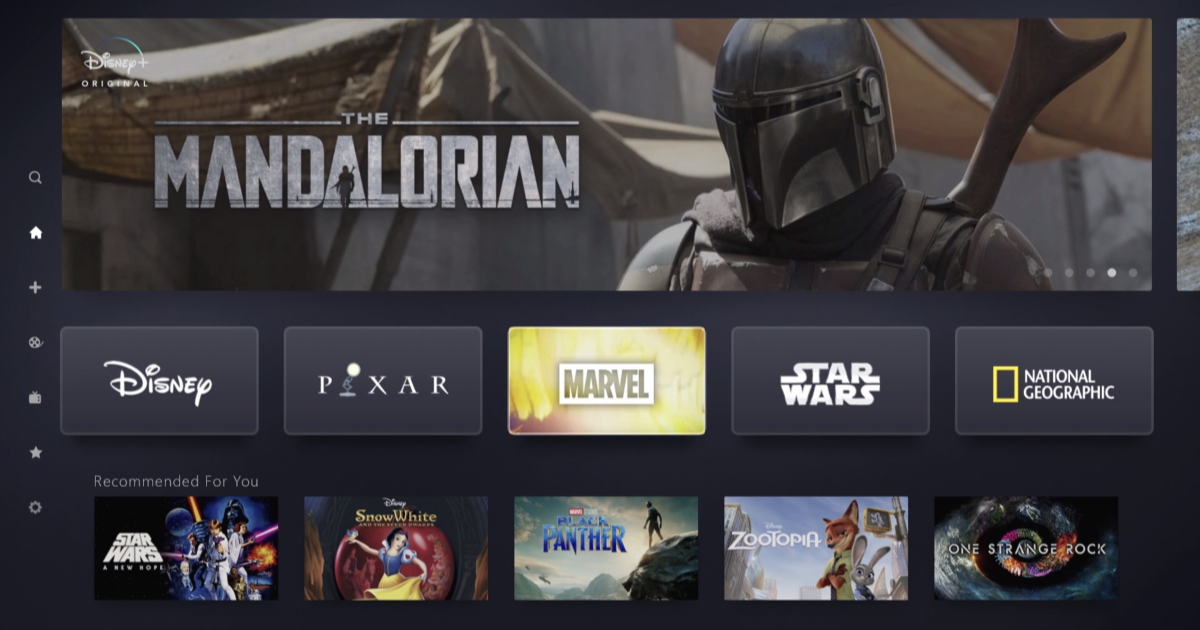நெட்வொர்க் சாதனங்களில் ரலிங்க் லினக்ஸ் கிளையண்ட் ஏன் தோன்றும்?

‘ரலிங்க் லினக்ஸ் கிளையண்ட்’ பற்றி உங்களுக்கு என்ன தெரியும்? எங்கள் FB பக்கத்தில், பல விண்டோஸ் பயனர்கள் இந்த கணினியில் குறிப்பிடப்பட்டுள்ள அறியப்படாத உள்ளீட்டைப் பார்ப்பதாகக் கூறியுள்ளனர். இருப்பினும், புதிய நுழைவு நெட்வொர்க்கின் ஒரு பகுதியாக பிசிக்கள் மத்தியில் ‘ராலிங்க் லினக்ஸ் கிளையண்ட்’ என்றும் குறிப்பிடப்படுகிறது. சரி, இது அறியப்படாத நுழைவு, பயனர்கள் தங்கள் கணினியை வேறொருவர் அணுகுவதாக நம்புகிறார்கள்.
விண்டோஸ் 10 க்கான மேக்ரோ
எனவே, உங்கள் பிசி ஹேக் செய்யப்படலாம், ஆனால் இது ஒரு அரிய வாய்ப்பு. காரணம் எதுவாக இருந்தாலும், எந்தவொரு காரணத்திற்காகவும் பிசி சமரசம் செய்யாமல் இருப்பதை உறுதி செய்ய வேண்டும். சில சந்தர்ப்பங்களில், அதே வலையமைப்பில் இணைக்கப்பட்டுள்ள மற்றொரு சாதனம் ‘ரலிங்க் லினக்ஸ் கிளையண்ட்’.
மேலும் காண்க: உபுண்டு லினக்ஸில் பிரளய WebUI ஐ எவ்வாறு நிறுவுவது
ரலிங்க் லினக்ஸ் கிளையண்ட் பற்றி உங்களுக்கு என்ன தெரியும்?
திசைவிகளுக்கான முன்னணி மற்றும் முக்கியமான உள் சிப்செட் உற்பத்தியாளர்களில் ஒருவரான ரலிங்க். தெரியாத பயனர்களுக்கு, சந்தையில் மிகப் பெரிய பங்கை ரலிங்க் வைத்திருக்க முடியும், மேலும் இது டிவி, வீட்டு பாதுகாப்பு அமைப்பு, திசைவிகள் போன்றவற்றுக்கான உள் சிப்செட்களைத் தயாரிக்கிறது.
ஹெச்பி, டி-லிங்க், ஆசஸ் நெட்ஜியர், பெல்கிங், ஜிகாபைட் போன்ற சில நிறுவனங்கள் ஆர்.எல்.சியை தங்கள் ரவுட்டர்களுக்கான உள் சிப்செட்டாக பயன்படுத்துகின்றன. எனவே, சில சந்தர்ப்பங்களில், ரலிங்க் லினக்ஸ் கிளையண்ட் உங்கள் பிணையத்தின் ஒரு பகுதியாகும்.
நெட்வொர்க் சாதனங்களில் ரலிங்க் லினக்ஸ் கிளையன்ட் தோன்றுவதற்கான காரணம்:

நெட்வொர்க் சாதனங்களில் ஆர்.எல்.சி தோன்றும், ஏனெனில் இது உங்கள் பிணையத்தின் ஒரு பகுதியாகும், பின்னர் வேறு எந்த சீரற்ற சாதனங்களும் தோன்றாது அல்லது காண்பிக்கப்படக்கூடாது? சரி, இதன் பின்னணியில் உள்ள முக்கிய காரணம், ராலிங்க் சிப்செட் அதே ஐபி முகவரியை ஒரு திசைவியாகப் பயன்படுத்துகிறது. இருப்பினும், இது ஒரே ஐபி முகவரியைப் பயன்படுத்துகிறது, இதனால் கணினி இரண்டிற்கும் இடையே குழப்பமடைகிறது மற்றும் நெட்வொர்க்கின் ஒரு பகுதியாக ரலிங்க் லினக்ஸ் கிளையண்டை மட்டுமே காண்பிக்கும்.
உலகெங்கிலும் உள்ள பல சைபர் கிரைமினல்கள் அல்லது ஹேக்கர்கள் இந்த விஷயத்தை அறிந்திருக்கிறார்கள், மேலும் அவர்கள் உங்கள் கணினியை ஹேக் செய்ய ஆர்.எல்.சி. அந்த சூழ்நிலையில், பயனர்கள் திசைவிக்கு இணைக்கப்பட்ட சாதனங்களை ஒவ்வொன்றாக முடக்க விரும்புகிறார்கள் மற்றும் எந்த சாதனமும் ரலிங்க் லினக்ஸ் கிளையண்ட் சிப்செட்டை வழங்குகிறதா என்று சோதிக்கவும்.
ஆர்.எல்.சி சிப்செட்டில் அத்தகைய சாதனம் இல்லை என்றால், யாராவது உங்கள் கணினியை ஹேக் செய்ய முயற்சிக்கிறார்கள் என்பதற்கான தெளிவான அறிகுறியாகும். எனவே, உங்கள் நெட்வொர்க்கில் யாராவது நுழைய முயற்சிக்கிறார்கள் என்று நீங்கள் நினைத்தால், கீழே கொடுக்கப்பட்டுள்ள சில அடிப்படை முறைகளை நீங்கள் பின்பற்ற வேண்டும்.
மேலும் காண்க: ஐடியூன்ஸ் இல்லாமல் புகைப்படங்களை கணினியிலிருந்து ஐபோனுக்கு மாற்றுவது எப்படி
1. வைஃபை நெட்வொர்க் பெயர் மற்றும் கடவுச்சொல்லை மாற்றவும்

சரி, திசைவியின் நெட்வொர்க்கில் இணைக்கப்பட்டுள்ள சாதனங்கள் எதுவும் ஆர்.எல்.சி சிப்செட்டைக் கொண்டிருக்கவில்லை என்றால், கண்டறிதலைப் புறக்கணிக்க ஹேலர்கள் உங்கள் கணினியில் ரலிங்க் லினக்ஸ் கிளையண்ட் பெயர் மூலம் செல்ல முயற்சிக்க அதிக வாய்ப்புகள் உள்ளன. இந்த சூழ்நிலையில், நீங்கள் வைஃபை கடவுச்சொல் அல்லது பெயரை மாற்ற விரும்புகிறீர்கள். நீங்கள் திசைவியின் கடவுச்சொல் அல்லது SSID ஐ மாற்றும் போதெல்லாம், உங்கள் திசைவியுடன் இணைக்கப்பட்ட ஒவ்வொரு சாதனமும் துண்டிக்கப்படும்.
- ஆரம்பத்தில், RUN உரையாடல் பெட்டியைத் திறக்க உங்கள் கணினியில் விண்டோஸ் கீ + ஆர் ஐ அழுத்தவும்.
- RUN உரையாடல் பெட்டியிலிருந்து, உள்ளீடு ‘CMD’ மற்றும் Enter ஐ அழுத்தவும்.
- CMD இலிருந்து, உள்ளீடு ‘ipconfig’ மற்றும் enter ஐ அழுத்தவும்.
நீங்கள் இப்போது முழு பிணைய தகவலையும் காண முடியும். ‘இயல்புநிலை நுழைவாயில்’ முகவரியை எழுதுங்கள். இருப்பினும், இயல்புநிலை நுழைவாயில் உங்கள் திசைவியின் இயல்புநிலை உள்நுழைவு பக்கமாகும். புதிய முகவரிக்குச் செல்லுங்கள் ஜன்னல் பின்னர் கடவுச்சொல் அல்லது பயனர்பெயருடன் உள்நுழைக. கடவுச்சொல் அல்லது பயனர்பெயரை திசைவியில் காணலாம் கையேடு, அல்லது அதை Google இல் தேடலாம்.
உள்நுழைந்ததும், நீங்கள் ரூட்டரின் கிராஃபிக் பயனர் இடைமுகத்தைக் காணலாம். வயர்லெஸ் தாவலுக்கு நகர்த்தி, SSID மற்றும் கடவுச்சொல்லை மாற்றவும். முடிந்ததும், அமைப்புகளைச் சேமித்து, பின்னர் உங்கள் திசைவியை வெற்றிகரமாக மறுதொடக்கம் செய்யுங்கள். அவ்வளவுதான், நீங்கள் முடித்துவிட்டீர்கள்! கடவுச்சொல் அல்லது SSID ஐ நீங்கள் எவ்வாறு மாற்றலாம். இப்போது நீங்கள் நெட்வொர்க்குடன் இணைக்கப்பட்டுள்ள ‘ரலிங்க் லினக்ஸ் கிளையண்டை’ பார்க்க மாட்டீர்கள்.
மேலும் காண்க: நீங்கள் முயற்சிக்க வேண்டிய சிறந்த வேரூன்றிய Android தொலைபேசி தந்திரங்கள்
2. விண்டோஸ் கனெக்ட் நவ் சேவைகளை முடக்கு

நீங்கள் ஏதேனும் தீங்கு விளைவிக்கும் அச்சுறுத்தல்களைக் கையாளுகிறீர்களானால், கடவுச்சொல் அல்லது எஸ்எஸ்ஐடியை மாற்றியமைப்பது உங்கள் கணினியிலிருந்து ரலிங்க் லினக்ஸ் கிளையண்ட் மறைந்து போகக்கூடும். இருப்பினும், அது இல்லையென்றால், நீங்கள் அதைப் பற்றி கவலைப்பட தேவையில்லை. நீங்கள் பார்க்கும் ஆர்.எல்.சி பெரும்பாலும் உங்கள் சொந்த சாதனங்களில் ஒன்றாகும். உங்கள் கணினியிலிருந்து ஆர்.எல்.சியை அழிக்க நீங்கள் இன்னும் விரும்பினால், கீழே கொடுக்கப்பட்டுள்ள சில எளிய வழிமுறைகளைப் பின்பற்றவும்.
- ஆரம்பத்தில், ரன் டயலாக் பெட்டியைத் திறக்க விண்டோஸ் கீ + ஆர் ஐ அழுத்தவும். இப்போது ரன் டயலாக் பெட்டியிலிருந்து, ‘services.msc’ இல் உள்ளீடு செய்து Enter ஐ அழுத்தவும்.
- இப்போது சேவைகளின் பட்டியலிலிருந்து, கீழே சென்று ‘விண்டோஸ் கனெக்ட் இப்போது’ சேவைகளைத் தேடுங்கள்.
- அதில் வலது-தட்டி, ‘பண்புகள்’ என்பதைத் தேர்வுசெய்க. இப்போது தொடக்க வகையிலிருந்து, ‘முடக்கப்பட்டது’ என்பதைத் தேர்வுசெய்க
அது தான், நீங்கள் முடித்துவிட்டீர்கள்! விண்டோஸ் 10 பிசியிலிருந்து ‘ராலிங்க் லினக்ஸ் கிளையண்டை’ நீங்கள் அழிக்க முடியும்.
முடிவுரை:
எனவே, விண்டோஸ் 10 இலிருந்து ‘ரலிங்க் லினக்ஸ் கிளையண்டை’ அழிக்க இரண்டு சிறந்த எளிய அல்லது சிறந்த முறைகள் இவை. இந்த வழிகாட்டி உங்களுக்கு உதவியது என்று நம்புகிறேன்! பிழையைத் தீர்க்க வேறு ஏதேனும் மாற்று முறை உங்களுக்குத் தெரிந்தால், கீழேயுள்ள கருத்துப் பிரிவில் எங்களுக்குத் தெரியப்படுத்துங்கள். இல்லையெனில் உங்களுக்கு உதவியாக இருந்தால் அதை மற்றவர்களுடன் பகிர்ந்து கொள்ளுங்கள்.
அதுவரை! மகிழ்ச்சியாக இரு
இதையும் படியுங்கள்: